Trådløse nettverk er en av de enkleste måtene å få tilgang til Internett på. Ulike produsenter sikrer at de produserer rutere som kan støtte forbrukerne Wi-Fi-behov. Derfor har vi rutere som kan kringkaste Wi-Fi-nettverket over lange avstander og i raskere hastigheter .
Rutere har imidlertid fortsatt begrensninger for hvor langt de kan kringkaste sine trådløse signaler. Og det er her Wi-Fi-forlengere kommer godt med. Ruterprodusenter lager også forlengere som fungerer unisont med ruterne sine for å sikre at Wi-Fi kommer dit du vil ha det. Extenders og ruteren er konfigurert til å koble enkelt og utvide Wi-Fi-signalet .
Dette er en kjærkommen utvikling; Det imøtekommer imidlertid ikke de med dingser fra forskjellige produsenter. Denne artikkelen vil guide deg om å koble en Verizon -ruter til en Netgear Extender .
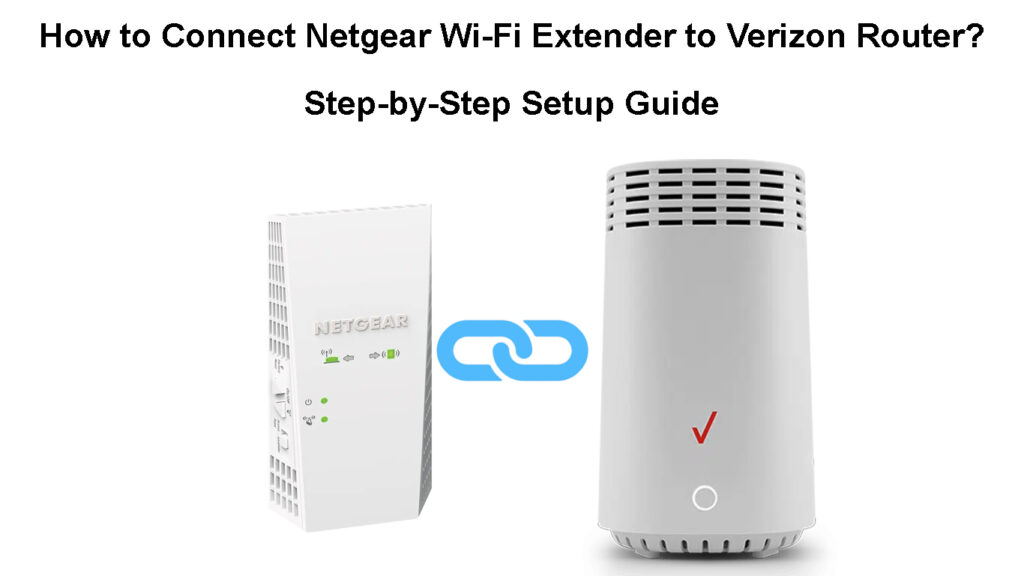
Koble Netgear Wi-Fi Extender til en Verizon-ruter
Når du kobler en Netgear -utvidelse til en Verizon -ruter, vil de fleste konfigurasjoner skje på Extenders -enden.
Dette er fordi en Extenders-jobb er å øke et tilgjengelig Wi-Fi-nettverk til områder Wi-Fi ikke kan nå .
Du kan sette opp en Netgear Extender ved hjelp av en Ethernet-kabel , Wi-Fi-nettverk eller WPS-knapp . Den enkleste og raskeste måten å sette opp Extender er via WPS. Imidlertid, hvis du bruker en Ethernet-kabel eller Wi-Fi, kan du tilpasse Extenders SSID , blant andre funksjoner.
Koble Netgear Extender til Verizon-ruteren via Wi-Fi/Ethernet
Forsikre deg om at Verizon-ruteren er slått på og kringkaster sin Wi-Fi SSID. Følg deretter disse trinnene:
- Unbox Netgear Extender og fester antennene hvis forlengeren kommer med antenner. Hvis forlengeren ikke kom med antenner, fortsett til neste trinn.
- Koble forlengeren til et strømuttak, helst i samme rom som Verizon -ruteren.
- Vent til forløperen skal starte opp. Du vil vite at den er på når strømledet er på. Hvis LED ikke lyser opp, trykker du på strømknappen på Extender for å slå den på.

- Søk etter tilgjengelige Wi-Fi-nettverk rundt deg ved hjelp av datamaskinen/bærbar PC slik at du kan koble deg til Extender.
- Koble til Extenders SSID/Wi-Fi-navn. Standard SSID er netgear_ext. Hvis du blir bedt om et passord, kan du bruke standardpassordet.
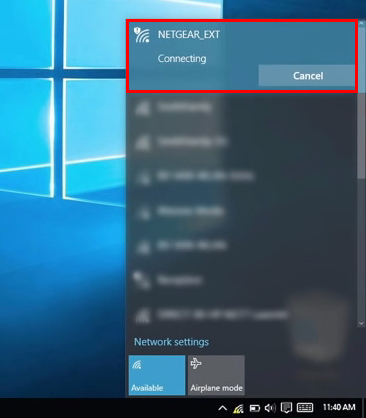
- Alternativt kan du koble utvideren til den bærbare datamaskinen via en Ethernet -kabel . Forlengerne har vanligvis Ethernet -porter i bunnen, toppen eller siden.
- Når du har koblet den bærbare datamaskinen/datamaskinen til Extender, må du starte en nettleser, og den skal omdirigere deg til Extenders UI -siden. Hvis det ikke gjør det, skriv inn mywifiext.net eller 192.168.1.250 i URL -linjen og treff Enter.
- Vent til Extender Setup -siden skal vises, og klikk på Nytt utvidelsessetting.
- Deretter klikker du på ja, eller jeg samtykker i å godta vilkårene for bruk av Extender.
- Oppdater påloggingsinformasjonen som bedt om. Netgear anbefaler at du allerede bruker standard brukernavn (admin), men du bør endre passordet til et mer sammensatt, helst, helst et annet enn det du bruker for å koble til Wi-Fi.
- Bruk rullegardinmenyen for å velge og svare på to sikkerhetsspørsmål. Disse vil være nyttige hvis du glemmer Extenders påloggingsinformasjon.
- Klikk Neste, så ja eller fortsett når Extender spør om du vil bruke Netgear Genie til å fullføre oppsettet.
- Vent mens Extender søker etter Wi-Fi-nettverk rundt deg.
- Når den viser alle nettverkene rundt deg, klikker du på Verizon SSID ( ruterne Wi-Fi-navnet ). Klikk på Se mer hvis du ikke kan se ruterne dine SSID.

- Trykk på 2,4 GHz og 5GHz Wi-Fi-nettverks- SSID-er. Hvis Verizon -ruteren bare har ett band, eller hvis du bare har satt den til å bruke en, klikker du på den.
- Klikk Neste, og skriv deretter inn Wi-Fi-passordet ditt og klikk Neste.
- Extenderen vil deretter vise sine SSID -er for 2,4 GHz- og 5GHz -båndene. Standard SSID vil da være ditt Verizon Wi-Fi-navn, etterfulgt av _2gext og _5gext for 2.4GHz og 5GHz-båndene.
Extenders standard Wi-Fi-passord vil også være det samme som det på Verizon Wi-Fi.

- Trykk på alternativet Aktiver ett Wi-Fi-navn hvis du har nettlengere . Denne valgfrie innstillingen vil sikre at forlengerne og hovednettverket bruker samme SSID og passord. Merk at ikke alle Netgear Extenders støtter denne funksjonen.
- Klikk Neste og vent når Extender oppdaterer de nye innstillingene. Merk at denne prosessen vil ta noen minutter; Vær derfor tålmodig.
- Extenders UI-siden vil vise det utvidede Wi-Fi-navnet og passordet; Legg merke til dem.
- Test om tilkoblingen fungerer ved å koble en annen enhet til den utvidede SSID. Anta at alt fungerer som det skal; Klikk på avkrysningsruten ved siden av å klikke på fortsett-knappen etter at du har koblet til Wi-Fi-enhetene.
- Til slutt, klikk på Fortsett nederst på UI-siden og en side som sier, du er ikke koblet til Extenders Wi-Fi-nettverket.
- Gå ut av siden og koble den bærbare datamaskinen til noen av de utvidede SSID -ene. Du kan nå flytte forlengeren og lokalisere den halvveis mellom Verizon-ruteren og Wi-Fi Dead Zone.
Sette opp Netgear Wi-Fi Extender (ved hjelp av Web UI)
Koble Netgear Extender til Verizon -ruteren via WPS
Hvis Verizon -ruteren din støtter WPS -tilkobling , kan du koble utvideren ved å følge trinnene nedenfor:
- Forsikre deg om at ruteren er på.
- Koble antennene til Extender, og koble det til et strømuttak, helst i samme rom der du har Verizon -ruteren.
- Du vil vite at forlengeren er på hvis strømledet er på. Hvis det er av, trykker du på strømknappen på Extender.
- Trykk på Extenders WPS -knappen, vent i noen minutter, og trykk deretter på WPS -knappen n ruteren din.
- Extenders WPS LED vil lyse solid grønt når den etablerer en forbindelse med ruteren din.
- Flytt utvidelsen til et sted halvveis mellom ruteren og området du ønsker at det utvidede nettverket skal nå.
- Extenders Power LED vil indikere solid grønt for å vise at den mottar strøm.
Etter å ha koblet utvideren til ruteren din, bør du sjekke lysdiodene for å sikre at den ligger passende.
Koble Netgear Extender via WPS -knappen
Hva betyr Netgear Extender -lysdioder?
Netgear -utvidende har vanligvis fire lysdioder som hjelper deg å forstå enhetene. Ledene er:
Kraftledet
Når strømledet er av, er også forlengeren av; Hvis lysdioden er grønn, drives den.
På den annen side indikerer en Amber Power LED at forlengeren starter.
WPS ledet
En solid grønn LED betyr at forlengeren er koblet til ruteren din ved hjelp av WPS -funksjonen. Hvis det blinker grønt, indikerer det et forsøk på å etablere en WPS -tilkobling.
Hvis LED er av, betyr det at WPS -funksjonen er av.
Klientlink LED
Denne LED vil hjelpe deg med å avgjøre om utvidende Wi-Fi når der du vil at den skal nå.
Når LED -lysene er solide grønne, betyr det at avstanden er OK, og enhetene har etablert en god forbindelse.
En Amber LED indikerer at forbindelsen er rettferdig, men å flytte klientenheten nærmere utvideren vil bedre tilkoblingen.
En solid rød farge indikerer en dårlig tilkobling , og du bør flytte klientenheten nærmere utvideren.
Hvis det er av, betyr det at ingen klientenhet er koblet til din forlenger.
Router Link LED
LED -en gir informasjon mellom ruteren din og Extender. Hvis LED indikerer en solid grønn farge, er avstanden god, og det samme er forbindelsen.
En solid ravfarge indikerer et rettferdig signal. En solid rød farge indikerer et dårlig signal, og du bør forbedre det ved å flytte forlengeren nærmere ruteren.
Hvis lysdioden er av, betyr det at det ikke er opprettet en forbindelse.
Hvis forlengeren har problemer med å koble seg til Verizon-ruteren , kan du vurdere å tilbakestille utvideren og ruteren , og prøv å gjenopprette en forbindelse.
Netgears nettsted har også feilsøkingstips som er spesifikke for dine utvider .
Konklusjon
Forhåpentligvis kan du nå koble Netgear Extender til Verizon -ruteren din. Forsikre deg om at begge enhetene har den nyeste firmware for å unngå inkompatibilitetsproblemer og sikre at nettverket ditt er sikkert.
Hvis du støter på problemer under oppsettingsprosessen, kan du kontakte Netgear , med tanke på at det er der problemet sannsynligvis har opprinnelse. Du kan også besøke deres kundesupportside for ytterligere hjelp.
